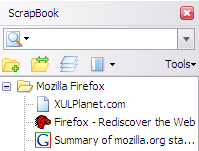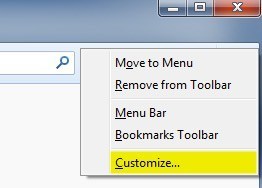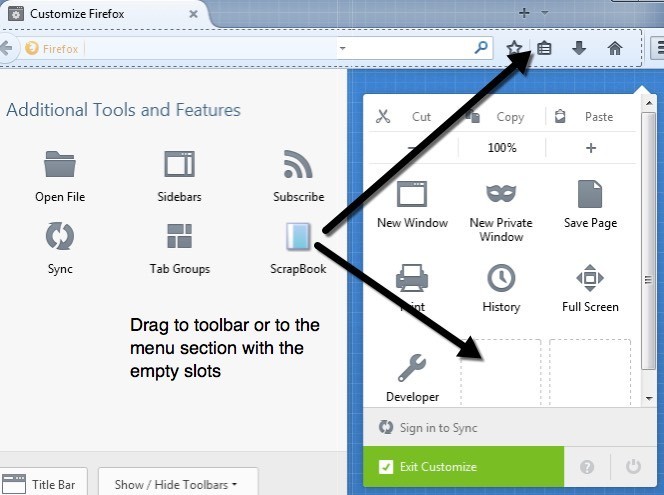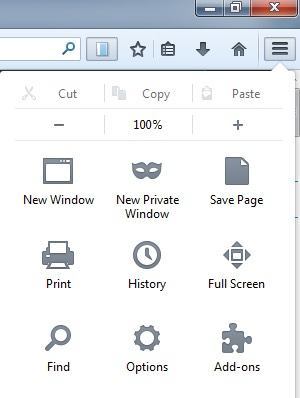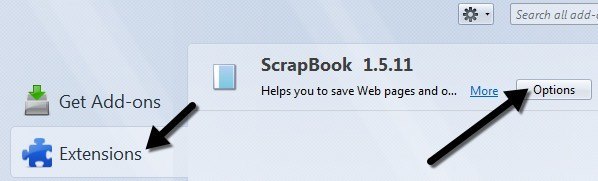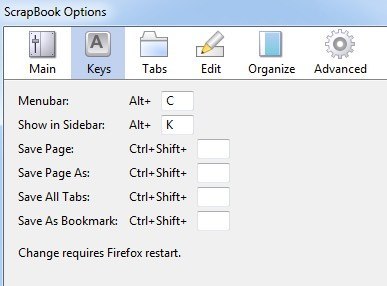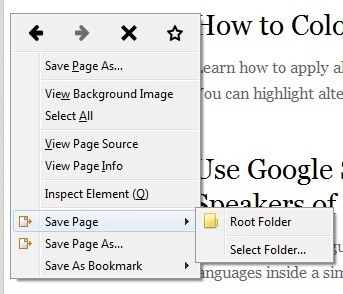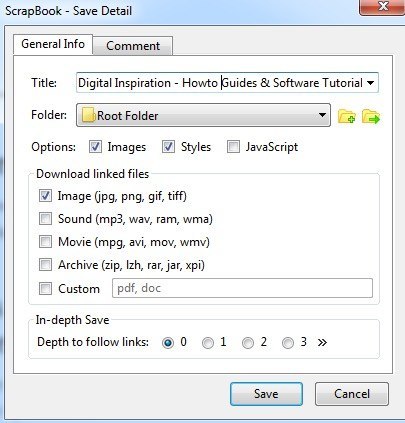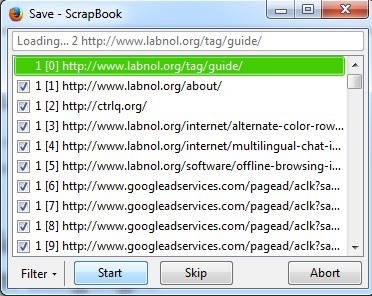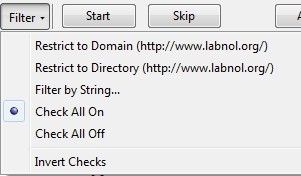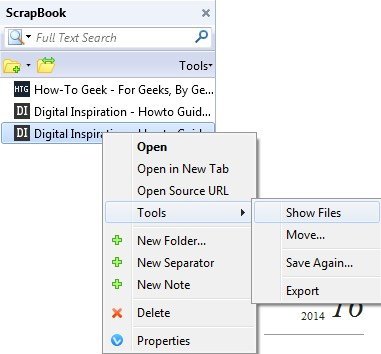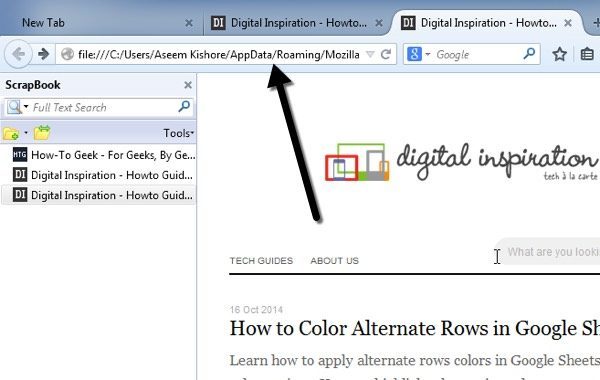Çevrimdışı görüntüleyebilmeniz için bir web sayfasını veya web sitesini kaydetmeniz gerekiyor mu? Uzun bir süre boyunca çevrimdışı olacak mısınız, ancak favori web sitenize göz atmak mı istiyorsunuz? Firefox kullanıyorsanız, sorununuzu çözebilecek bir Firefox eklentisi var.
Defteri , yardımcı olan harika bir Firefox eklentisidir. Web sayfalarını kaydetmek ve bunları yönetmek için çok kolay bir şekilde düzenlemek. Bu eklenti ile ilgili gerçekten harika olan şey, çok hafif, hızlı, bir web sayfasının yerel bir kopyasını neredeyse mükemmel bir şekilde önbelleğe alması ve birçok dili desteklemesi. Çok sayıda grafik ve süslü CSS stilleri ile birkaç web sayfasında test ettim ve çevrimdışı versiyonun online sürümle tam olarak aynı olduğunu görmekten mutluluk duydum.
ScrapBook'u aşağıdaki amaçlarla kullanabilirsiniz:
Scrapbook'un Kurulumu
Firefox'un en son sürümünü çalıştırıyorsunuz, bu yazı benim için v33, bazı ayarları ayarlamanız gerekiyor ki, bu sayede Not Defteri'ni düzgün kullanabilmeniz için. Varsayılan olarak, ScrapBook simgesi hiçbir yerde gösterilmez. Bu yüzden, bir web sayfasına sağ tıklarsanız bunu kullanmanın tek yolu budur. Araç çubuğunuza veya araç çubuğuna herhangi bir yere sağ tıklayarak düğmeyi ekleyin ve Özelleştir'i seçin.
Özelleştir ekranında, sol taraftaki ScrapBook simgesini göreceksiniz. Devam edin ve bunu en üstteki araç çubuğuna veya menüye sürükleyin. Sonra devam edin ve Özelleştirmeden Çıkdüğmesini tıklayın.
Bir web sitesini kaydetmek için ScrapBook'u kullanmaya başlamadan önce , eklentinin ayarlarını değiştirmek isteyebilirsiniz. Bunu sağ üstteki (üç yatay çizgi) menü düğmesine tıklayarak ve ardından Eklentiler'i tıklayarak yapabilirsiniz.
Şimdi Eklentiler'i tıklayın ve ardından ScrapBook eklentisinin yanındaki Seçeneklerdüğmesini tıklayın.
Burada klavye kısayollarını, verilerin saklandığı yeri ve diğer küçük ayarları değiştirebilirsiniz.
Siteleri İndirmek için ScrapBook'u Kullanma
Şimdi, programın kullanılmasının ayrıntılarına girelim. İlk olarak, web sayfalarını indirmek istediğiniz web sitesini yükleyin. İndirme işlemini başlatmanın en kolay yolu, sayfanın herhangi bir yerine sağ tıklamak ve menünün alt tarafına doğru Sayfayı Saklaveya Sayfayı Farklı Kaydet'i seçmektir. Bu iki seçenek, ScrapBook ile eklenir.
Save Page (Sayfa Kaydet), bir klasör seçmenizi ve daha sonra sadece geçerli sayfayı otomatik olarak kaydetmenizi sağlar. Normalde yaptığım daha fazla seçenek istiyorsanız, Sayfayı Farklı Kaydet seçeneğine tıklayın. Çok fazla seçenek arasından seçim yapabileceğiniz başka bir iletişim kutusu alacaksınız.
Önemli bölümler Seçenekler, Bağlı dosyaları indirbölümü ve ardından Giriş -depth Saveseçenekleri. Varsayılan olarak, ScrapBook resim ve stilleri indirir, ancak bir web sitesinin düzgün çalışması için gerekli olması durumunda JavaScript ekleyebilirsin.
Bağlantılı dosyaları indir bölümü sadece bağlantılı görüntüleri indirir, ancak sesleri de indirebilirsin, film dosyalar, arşiv dosyaları veya indirilecek dosyaların tam tipini belirtin. Belli bir dosya türüne (Word dokümanlar, PDF'ler, vb.) Bağlanan ve tüm ilişkili dosyaları hızlı bir şekilde indirmek istediğiniz bir web sitesindeysanız, bu gerçekten yararlı bir seçenektir.
Son olarak, Derinlemesine Kaydetseçeneği, bir web sitesinin daha büyük bölümlerini nasıl indireceğiniz hakkındadır. Varsayılan olarak, 0 olarak ayarlanmıştır. Bu, sitedeki diğer sayfalara veya bu konuyla ilgili başka herhangi bir bağlantıya hiçbir şekilde ulaşamayacağı anlamına gelir. Birini seçerseniz, geçerli sayfayı ve o sayfadan bağlanan her şeyi indirir. 2 sayfanın derinliği, geçerli sayfadan, bağlanan 1. sayfadan ve bağlantılı 1. sayfadaki tüm bağlantılardan indirilecektir.
Kaydet düğmesini tıklayın. ve yeni pencere açılacak ve sayfalar yüklenmeye başlayacak. Hemen Duraklatdüğmesine basmak istersiniz ve nedenini size söyleyeyim. Eğer sadece ScrapBook'un çalışmasına izin verirseniz, kaynak koddaki tüm diğer sitelere veya reklam ağlarına bağlanabilecek tüm şeyler de dahil olmak üzere, sayfadan her şeyi indirmeye başlayacaktır. Yukarıdaki resimde görebileceğiniz gibi, ana sitenin (labnol.org) dışında, googleadservices.com adresinden ve ctrlq.org sitesinden bir şeyler indiriyor.
Reklamların görünmesini gerçekten istiyor musunuz? sitede gezinirken çevrimdışıyken mi? Bu da çok fazla zaman ve bant genişliği harcayacak, bu nedenle yapılacak en iyi şey Duraklat düğmesine basıp Filtredüğmesini tıklamaktır.
En iyi iki seçenek Etki Alanında Sınırlave Dizine Kısıtla'dır. Normalde bunlar aynıdır, ancak belirli yerlerde farklı olacaktır. Tam olarak hangi sayfaları istediğinizi biliyorsanız, hatta dizeye göre filtreleyebilir ve kendi URL'nizi yazabilirsiniz. Bu seçenek harika çünkü tüm diğer çöplerden kurtuluyor ve yalnızca sosyal medya siteleri, reklam ağları, vb. Olduğunuzdan gerçek siteden içerik indiriyor.
Devam edin ve seçeneğini tıklayın. >Başlatve sayfalar indirilmeye başlayacaktır. İndirme süresi İnternet bağlantı hızınıza ve tam olarak indirdiğiniz web sitesine ne kadar bağlı olacaktır. Eklenti, çoğu site için harika çalışıyor ve karşılaştığım tek sorun, bazı sitelerde, kendi içeriğiyle bağlantı kurmak için kullandıkları URL'lerin mutlak URL'ler olmasıdır.
Mutlak URL'lerle ilgili sorun Firefox'ta dizin sayfasını çevrimdışıyken açtığınızda ve bağlantılardan herhangi birine tıkladığınızda, yerel önbellekten ziyade gerçek web sitesinden yüklemeye çalışacağınızdır. Bu durumlarda indirme dizinini manuel olarak açmanız ve sayfaları açmanız gerekir. Bu bir acı ve sadece bir avuç sitede gerçekleşmişti, ama gerçekleşir. İndirme klasörünü araç çubuğunuzdaki Karalama Defteri düğmesine tıklayarak ve ardından siteye sağ tıklayarak ve Araçlar- Dosyaları Göster'i seçerek görüntüleyebilirsiniz.
Gezgini içinde Tür'e göre sıralayın ve ardından HTML Belgesi adı verilen dosyalara ilerleyin.İçerik sayfaları normalde index_00x dosyaları değil default_00x dosyalarıdır.
Eğer Firefox kullanmıyorsanız ve yine de istiyorsanız Web sayfalarını bilgisayarınıza indirmek için, daha sonra İnternet'te gezinmek üzere tüm web sitesini otomatik olarak indirecek olan WinHTTrack strong> adlı bir yazılım da kontrol edebilirsiniz. Ancak, WinHTTrack çok fazla yer kaplar, bu yüzden sabit diskinizde yeterli boş alan olduğundan emin olun.
Her iki program da tüm web sitelerini indirmek veya tek web sayfalarını indirmek için iyi çalışır. Uygulamada, WordPress, vb. Gibi CMS yazılımı tarafından oluşturulan çok sayıda bağlantı nedeniyle, tüm bir web sitesinin indirilmesi neredeyse imkansızdır. Herhangi bir sorunuz varsa, yorum gönderin. Tadını çıkarın!